
अंतिम बार अद्यतन किया गया

क्या आप स्प्रैडशीट्स शर्मनाक वर्तनी त्रुटियों से भरे हुए हैं? इस सहायक मार्गदर्शिका में जानें कि Google पत्रक में वर्तनी की जाँच कैसे करें।
कोई भी दस्तावेज़ बनाते समय सटीक वर्तनी महत्वपूर्ण होती है, और यह स्प्रैडशीट्स के लिए भी उतना ही सही है। आपकी स्प्रैडशीट में वर्तनी की त्रुटियां बहुत अच्छी नहीं हैं, लेकिन अगर यह एक वर्क स्प्रैडशीट है जिसे आपने सहकर्मियों के साथ साझा किया है तो वे और भी शर्मनाक हैं।
अच्छी खबर यह है कि बिल्ट-इन स्पेल चेक टूल का उपयोग करके Google शीट्स में वर्तनी की किसी भी त्रुटि को खोजना और ठीक करना आसान है।
यदि आप Google पत्रक में वर्तनी जाँचना चाहते हैं, तो इन चरणों का पालन करें।
Google पत्रक में वर्तनी की जांच कैसे करें
Google पत्रक में अपनी वर्तनी की जाँच करना काफी सरल है। आपको केवल उन कक्षों का चयन करना है जिन्हें आप जांचना चाहते हैं और फिर लॉन्च करें वर्तनी की जाँच औजार।
Google पत्रक में वर्तनी जाँच का उपयोग करने के लिए:
- उन कक्षों को हाइलाइट करें जिन्हें आप जांचना चाहते हैं। यदि आप पूरी शीट की जांच करना चाहते हैं, तो शीट के ऊपर-बाईं ओर के क्षेत्र पर क्लिक करें।
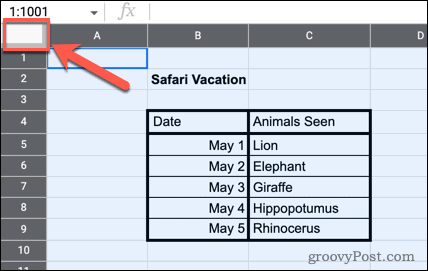
- पर क्लिक करें औजार मेनू बार में।
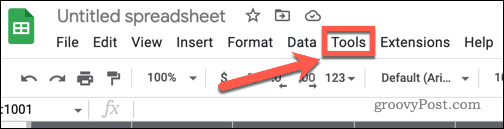
- मंडराना शब्द रचना और व्याकरण और फिर पर क्लिक करें वर्तनी की जाँच.
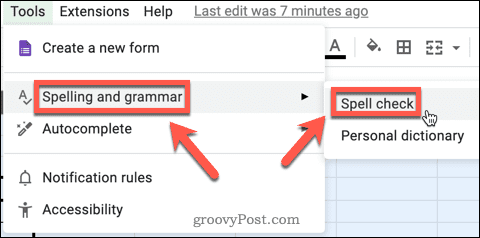
- स्पेल चेक टूल लॉन्च होगा।
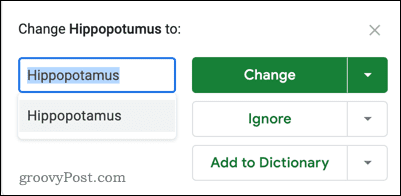
अब वर्तनी जाँच उपकरण तैयार है और चल रहा है, यह सीखने का समय है कि इसका उपयोग कैसे किया जाए।
Google पत्रक में वर्तनी जांच का उपयोग कैसे करें
वर्तनी जाँच उपकरण में तीन मुख्य विकल्प हैं। आइए उनमें से प्रत्येक पर एक नज़र डालें।
एक वर्तनी बदलें
यह विकल्प आपको गलत वर्तनी वाले शब्द को सुझाई गई वर्तनी में बदलने की अनुमति देता है।
Google पत्रक में वर्तनी बदलने के लिए:
- ऊपर बताए अनुसार वर्तनी जाँच उपकरण लॉन्च करें।
- यदि आप सुझाए गए वर्तनी सुधार से खुश हैं, तो क्लिक करें परिवर्तन.
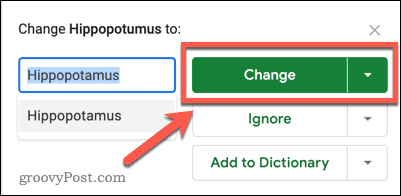
- अगला वर्तनी सुझाव दिखाई देगा। आप पर क्लिक करके चेक करना बंद कर सकते हैं एक्स ऊपरी दाएं कोने में या बारी-बारी से प्रत्येक त्रुटि को ठीक करते रहें।
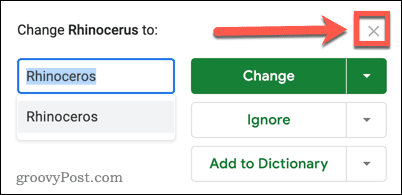
- यदि आप चाहते हैं कि उपकरण एक ही त्रुटि के सभी उदाहरणों को एक बार में ठीक करे, तो नीचे तीर पर क्लिक करें और फिर क्लिक करें सभी परिवर्तन.
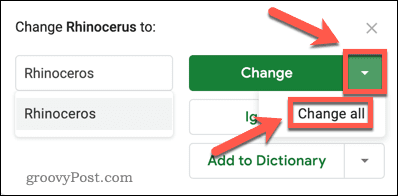
- यदि आप सुझावों के अंत तक पहुँच जाते हैं, तो आपके पास शेष शीट की जाँच करने या दस्तावेज़ में अन्य शीट की जाँच करने का विकल्प होता है।
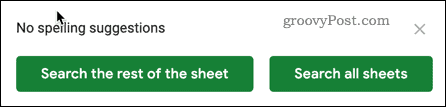
वर्तनी परिवर्तन पर ध्यान न दें
यदि आप मूल वर्तनी रखना चाहते हैं तो यह विकल्प आपको सुझाए गए वर्तनी सुधारों को छोड़ने देता है।
Google पत्रक में वर्तनी सुझाव को अनदेखा करने के लिए:
- ऊपर दिए गए निर्देशों का पालन करते हुए वर्तनी जाँच उपकरण खोलें।
- पर क्लिक करें नज़रअंदाज़ करना अगली वर्तनी पर जाने के लिए।
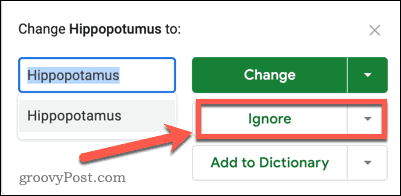
- आप इस तरह से सभी वर्तनी के माध्यम से काम कर सकते हैं, प्रत्येक को बदलना या अनदेखा करना चुन सकते हैं। अगर आप चेक करना बंद करना चाहते हैं, तो पर क्लिक करें एक्स ऊपर दाहिने हाथ के तरफ कोने में।
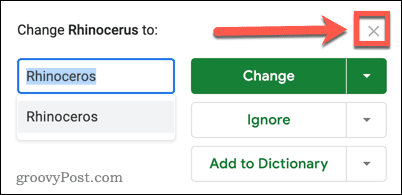
- यदि आप किसी वर्तनी सुझाव के सभी उदाहरणों को अनदेखा करना चाहते हैं, तो नीचे तीर पर क्लिक करें और फिर पर क्लिक करें सभी की अनदेखी करें.
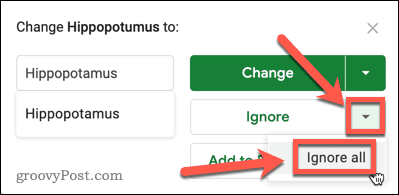
शब्दकोश में जोड़ें
यदि वर्तनी जाँच उपकरण सही वर्तनी वाले शब्द को फ़्लैग कर रहा है जिसका आप अक्सर उपयोग करते हैं, तो आप इसे अपने व्यक्तिगत शब्दकोश में जोड़ने का विकल्प चुन सकते हैं। यह सुनिश्चित करता है कि अगली बार जब आप कोई वर्तनी जाँच चलाते हैं तो शब्द को वर्तनी त्रुटि के रूप में फ़्लैग नहीं किया जाता है।
यहां देखिए यह कैसे काम करता है:
- ऊपर दिए गए अनुभाग में बताए अनुसार वर्तनी जाँच उपकरण लॉन्च करें।
- पर क्लिक करें परिवर्तन या नज़रअंदाज़ करना सभी वर्तनी सुझावों के माध्यम से काम करने के लिए, जब तक आप उस तक नहीं पहुंच जाते जिसे आप अपने शब्दकोश में जोड़ना चाहते हैं।
- पर क्लिक करें शब्दकोश में जोड़ें अपने शब्दकोश में शब्द जोड़ने के लिए। सुनिश्चित करें कि इसकी वर्तनी सही है, जैसे कि यह नहीं है, वर्तनी जाँच उपकरण अब से इस त्रुटि को याद करेगा।
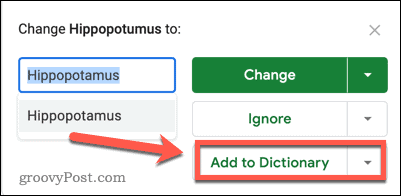
- यदि आप देखना चाहते हैं कि आपके शब्दकोश में वर्तमान में कौन से शब्द शामिल हैं, तो नीचे तीर पर क्लिक करें और फिर क्लिक करें व्यक्तिगत शब्दकोश देखें.
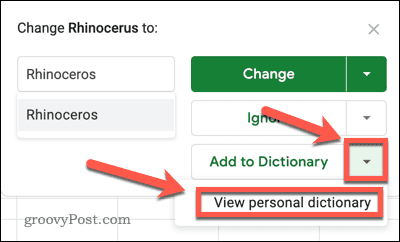
- आप इस विंडो में अपने शब्दकोश में कोई भी अतिरिक्त शब्द जोड़ सकते हैं।
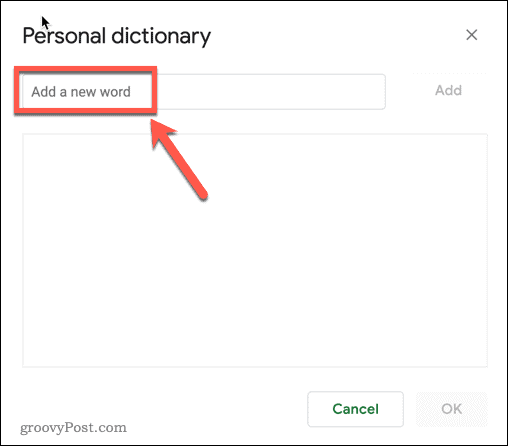
- पर क्लिक करें एक्स शब्दकोश को बंद करने के लिए ऊपरी दाएं कोने में।
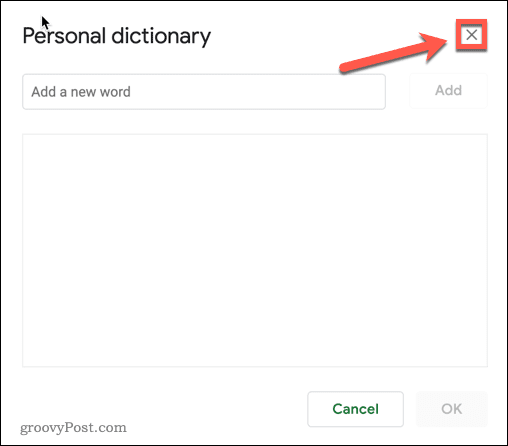
कीबोर्ड शॉर्टकट से Google पत्रक में वर्तनी की जांच कैसे करें
यदि आप नियमित रूप से Google पत्रक में वर्तनी जाँच उपकरण का उपयोग कर रहे हैं, तो एक कीबोर्ड शॉर्टकट चीजों को गति दे सकता है। डिफ़ॉल्ट रूप से, वर्तनी जाँच उपकरण के लिए कोई कीबोर्ड शॉर्टकट उपलब्ध नहीं है, लेकिन इसे ठीक करना एक आसान काम है।
Google पत्रक में वर्तनी जाँचने के लिए कीबोर्ड शॉर्टकट का उपयोग करने के लिए:
- पर क्लिक करें मदद करना मेन्यू।
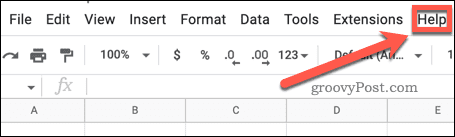
- अब क्लिक करें कुंजीपटल अल्प मार्ग.
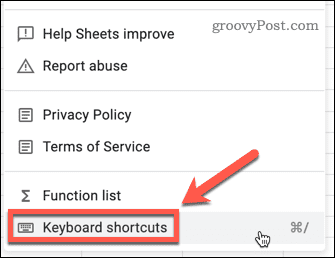
- टॉगल करें संगत कीबोर्ड शॉर्टकट सक्षम करें चालू स्थिति पर स्विच करें।
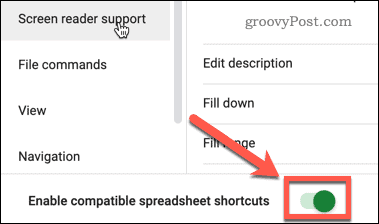
- दबाएं एक्स विंडो बंद करने के लिए ऊपरी दाएं कोने में।

- अब आप दबाकर वर्तनी जाँच उपकरण लॉन्च कर सकते हैं F7 विंडोज़ पर या एफएन + एफ7 मैक पर।
Google पत्रक का अधिक लाभ उठाएं
अब आप जानते हैं कि Google पत्रक में वर्तनी की जांच कैसे की जाती है, आपकी स्प्रैडशीट्स (लगभग) हमेशा त्रुटि-मुक्त होंगी।
यदि आप चाहते हैं कि आपकी स्प्रैडशीट वास्तव में पेशेवर दिखे, तो आप और भी बहुत कुछ सीख सकते हैं। Google पत्रक में ग्रिडलाइन छिपाना अपनी तैयार स्प्रैडशीट को साफ़ और सुव्यवस्थित बनाने का एक आसान तरीका है। सेल में ड्रॉप डाउन और सत्यापन जोड़ना अपनी स्प्रैडशीट्स को अगले स्तर पर ले जाने के लिए एक और बढ़िया ट्रिक है।
यदि आप वास्तव में अपने बॉस को प्रभावित करना चाहते हैं, तो आप यह भी सीख सकते हैं कि कैसे Google पत्रक में गैंट चार्ट बनाएं.
अपनी विंडोज 11 उत्पाद कुंजी कैसे खोजें
यदि आपको अपनी विंडोज 11 उत्पाद कुंजी को स्थानांतरित करने की आवश्यकता है या ओएस की एक साफ स्थापना करने के लिए बस इसकी आवश्यकता है,...
Google क्रोम कैश, कुकीज़ और ब्राउज़िंग इतिहास को कैसे साफ़ करें
Chrome आपके ब्राउज़र के प्रदर्शन को ऑनलाइन अनुकूलित करने के लिए आपके ब्राउज़िंग इतिहास, कैशे और कुकीज़ को संग्रहीत करने का एक उत्कृष्ट कार्य करता है। उसका तरीका है...
इन-स्टोर मूल्य मिलान: स्टोर में खरीदारी करते समय ऑनलाइन मूल्य कैसे प्राप्त करें
इन-स्टोर खरीदने का मतलब यह नहीं है कि आपको अधिक कीमत चुकानी होगी। मूल्य-मिलान गारंटी के लिए धन्यवाद, आप खरीदारी करते समय ऑनलाइन छूट प्राप्त कर सकते हैं ...
डिजिटल गिफ्ट कार्ड के साथ डिज़्नी प्लस सब्सक्रिप्शन कैसे उपहार में दें
यदि आप डिज़्नी प्लस का आनंद ले रहे हैं और इसे दूसरों के साथ साझा करना चाहते हैं, तो यहां डिज़्नी+ उपहार सदस्यता खरीदने का तरीका बताया गया है...
